前言
通篇使用的python版本是3.7.3
上一篇介绍了简单的搭建环境,示例代码以及整体的框架目录。
本篇作为一个进阶篇,我将分解这些框架的具体模块,逐个展开。
元素定位
在日常的工作中,我见过很多在浏览器中直接在浏览器中右键Copy Xpath复制元素的同学。这样获得的元素表达式放在 webdriver 中去运行往往是不够稳定的,像前端的一些微小改动,都会引起元素无法定位的NoSuchElementException报错。
所以在实际工作和学习中我们应该加强自己的元素定位能力,尽可能的采用xpath和CSS selector 这种相对稳定的定位语法。由于CSS selector的语法生硬难懂,对新手很不友好,而且相比xpath缺少一些定位语法。所以我们选择xpath进行我们进阶篇的元素定位语法。
xpath
语法规则
菜鸟教程中对于 xpath 的介绍是一门在 XML 文档中查找信息的语言。
| 表达式 | 介绍 | 备注 |
|---|---|---|
| / | 根节点 | 绝对路径 |
| // | 当前节点的所有子节点 | 相对路径 |
| * | 所有节点元素的 | |
| @ | 属性名的前缀 | @class @id |
| *[1] | [] 下标运算符 | |
| [] | [ ]谓词表达式 | //input[@id='kw'] |
| Following-sibling | 当前节点之后的同级 | |
| preceding-sibling | 当前节点之前的同级 | |
| parent | 当前节点的父级节点 |
定位工具
- chropath
- 优点:这是一个Chrome浏览器的测试定位插件,类似于firepath,本人试用了一下整体感觉非常好。对小白的友好度很好。
- 缺点:安装这个插件需要翻墙。
- 自己写——本人推荐这种
- 优点:本人推荐的方式,因为当熟练到一定程度的时候,写出来的会更直观简洁,并且在运行自动化测试中出现问题时,能快速定位。
- 缺点:需要一定
xpath和CSS selector语法积累,不太容易上手。
设置文件
项目中都应该有一个文件对整体的目录进行管理,我也在这个python项目中设置了此文件。
在项目根目录创建settings.py文件,所有的目录配置或者基本不变的配置信息写在这个文件里面。
#!/usr/bin/env python3
# -*- coding:utf-8 -*-
'''
@File : settings.py
@Time : 2020-01-16 10:32:56
@Author : wxhou
@Version : 1.0
@Contact : [email protected]
'''
import sys
sys.path.append('.')
import os
# 项目目录
BASE_DIR = os.path.dirname(os.path.abspath(__file__))
# 配置文件
CONFIG_PATH = os.path.join(BASE_DIR, 'config.ini')
# 页面元素目录
ELEMENT_PATH = os.path.join(BASE_DIR, 'PageElements')
# SQLite数据库
SQLITE_PATH = os.path.join(BASE_DIR, 'TestData', 'sqlite3.sqlite')
# 截图目录
SCREENSHOT_PATH = os.path.join(BASE_DIR, 'screenshot')
# 日志目录
LOG_PATH = os.path.join(BASE_DIR, 'logs')
# 报告文件
REPORT_PATH = os.path.join(BASE_DIR, 'report.html')
# 邮件信息
EMAIL_INFO = {
'username': 'QQ邮箱地址',
'password': 'QQ邮箱授权码',
'smtp_host': 'smtp.qq.com',
'smtp_port': 465
}
# 收件人
ADDRESSEE = [
'[email protected]',
]
if __name__ == '__main__':
print(BASE_DIR)注意:QQ邮箱授权码:点击查看生成教程
在这个文件中我模仿了Django风格的settings.py文件。
在这个文件中我们可以设置自己的各个目录,也可以查看自己当前的目录。
遵循了约定:不变的常量名全部大写,变量名称小写的规范。看起来整体美观。
配置文件
所谓的配置文件就将固定不变的信息集中在一个文件中
在项目根目录新建一个config.ini文件,里面暂时先放入我们的需要测试的URL
[HOST]
HOST = https://www.baidu.com配置文件创建好了,接下来我们需要读取这个配置文件以使用里面的信息。
我们在common目录中新建一个readconfig.py文件
#!/usr/bin/env python3
# -*- coding:utf-8 -*-
'''
@File : readconfig.py
@Time : 2020-01-16 13:47:47
@Author : wxhou
@Version : 1.0
@Contact : [email protected]
'''
import sys
sys.path.append('.')
import os
import settings
import configparser
HOST = 'HOST'
class Config:
"""配置文件"""
def __init__(self):
self.config_path = settings.CONFIG_PATH
if not os.path.exists(self.config_path):
raise FileNotFoundError("配置文件%s不存在!" % self.config_path)
self.config = configparser.RawConfigParser() # 当有%的符号时请使用Raw读取
self.config.read(self.config_path, encoding='utf-8')
def _get(self, section, option):
"""获取"""
return self.config.get(section, option)
def _set(self, section, option, value):
"""更新"""
self.config.set(section, option, value)
with open(self.config_path, 'w') as f:
self.config.write(f)
@property
def url(self):
return self._get(HOST, HOST)
@url.setter
def url(self, value):
self._set(HOST, HOST, value)
conf = Config()
if __name__ == '__main__':
print(conf.url)可以看到我们用python内置的configparser模块对config.ini文件进行了读写。
对于url值的提取,我使用了高阶语法@property属性值,读取和重新赋值更简单。
POM模型
由于下面要讲元素相关的,所以首先理解一下POM模型
Page Object模式具有以下几个优点。
该观点来自 《Selenium自动化测试——基于Python语言》
- 抽象出对象可以最大程度地降低开发人员修改页面代码对测试的影响, 所以, 你仅需要对页
面对象进行调整, 而对测试没有影响; - 可以在多个测试用例中复用一部分测试代码;
- 测试代码变得更易读、 灵活、 可维护
Page Object模式图

- basepage ——selenium的基类,对selenium的方法进行封装
- pageelements——页面元素,把页面元素单独提取出来,放入一个文件中
- searchpage ——页面对象类,把selenium方法和页面元素进行整合
- testcase ——使用pytest对整合的searchpage进行测试用例编写
通过上图我们可以看出,通过POM模型思想,我们把:
selenium方法
- 页面元素
- 页面对象
测试用例
以上四种代码主体进行了拆分,虽然在用例很少的情况下做会增加代码,但是当用例多的时候意义很大,代码量会在用例增加的时候显著减少。我们维护代码变得更加直观明显,代码可读性也变得比工厂模式强很多,代码复用率也极大的得到了提高。
页面元素
本教程选择的测试地址是百度首页,所以对应的元素也是百度首页的。
项目框架设计中有一个目录PageElements就是专门来存放定位元素的文件的。
通过对各种配置文件的对比,我在这里选择的是YAML文件格式。其易读,交互性好。
我们在配置文件中新建一个search.yaml文件。
搜索框:
type: xpath
value: "//input[@id='kw']"
搜索候选:
type: xpath
value: "//li[@class='bdsug-overflow']"
搜索按钮:
type: xpath
value: "//input[@id='su']"元素定位文件创建好了,下来我们需要读取这个文件。
在common中创建readelement.py文件。
#!/usr/bin/env python3
# -*- coding:utf-8 -*-
'''
@File : readelement.py
@Time : 2020-01-16 16:41:40
@Author : wxhou
@Version : 1.0
@Contact : [email protected]
'''
import sys
sys.path.append('.')
import os
import yaml
import settings
class Element:
"""获取元素"""
def __init__(self, name):
self.file_name = '%s.yaml' % name
self.element_path = os.path.join(settings.ELEMENT_PATH, self.file_name)
if not os.path.exists(self.element_path):
raise FileNotFoundError("%s 文件不存在!" % self.element_path)
with open(self.element_path, encoding='utf-8') as f:
self.data = yaml.safe_load(f)
def __getattr__(self, item):
sections = self.data.get(item)
if sections:
return sections
else:
raise AttributeError("文件%s关键字【%s】获取元素结果为空" %
(self.file_name, item))
if __name__ == '__main__':
search = Element('search')
print(search.搜索框)
通过魔法方法__getattr__实现调用任意属性,读取yaml中的值。
这样我们就实现了定位元素的存储和调用。
但是还有一个问题,我们怎么样才能确保我们写的每一项元素不出错,人为的错误是不可避免的,但是我们可以通过代码来运行对文件的审查。
所以我们编写一个文件,在common目录中创建inspect.py文件,对所有的元素yaml文件进行审查。
#!/usr/bin/env python3
# -*- coding:utf-8 -*-
'''
@File : inspect.py
@Time : 2020-01-17 22:58:07
@Author : wxhou
@Version : 1.0
@Contact : [email protected]
'''
import sys
sys.path.append('.')
import os
import yaml
import time
import settings
from Page.basepage import LOCATE_MODE
def inspect_element():
"""审查所有的元素是否正确"""
start_time = time.time()
for i in os.listdir(settings.ELEMENT_PATH):
_path = os.path.join(settings.ELEMENT_PATH, i)
if os.path.isfile(_path):
with open(_path, encoding='utf-8') as f:
data = yaml.safe_load(f)
for k in data.values():
pattern, value = k['type'], k['value']
if pattern not in LOCATE_MODE:
raise AttributeError('【%s】路径中【%s]元素没有指定类型' % (i, k))
if pattern == 'xpath':
assert '//' in value,'【%s】路径中【%s]元素xpath类型与值不配' % (i,k)
if pattern == 'css':
assert '//' not in value,'【%s】路径中【%s]元素css类型与值不配' % (i, k)
end_time = time.time()
print("校验元素done!用时%.3f秒!" % (end_time - start_time))
if __name__ == '__main__':
inspect_element()执行该文件:
D:\VScode\web-demotest>D:/Python3/python.exe d:/VScode/web-demotest/common/inspect.py
校验元素done!用时0.005秒!
D:\VScode\web-demotest>可以看到,很短的时间内,我们就对所填写的YAML文件进行了审查。
日志模块
日志,大家应该都很熟悉这个名词,就是记录代码中的动作。在自动化测试过程中,我们也需要记录一下自动化测试过程中的一些操作。
首先在utils目录中创建log.py。
#!/usr/bin/env python3
# -*- coding:utf-8 -*-
'''
@File : log.py
@Time : 2020-01-16 17:09:59
@Author : wxhou
@Version : 1.0
@Contact : [email protected]
'''
import sys
sys.path.append('.')
import os
import logging
from datetime import datetime
import settings
class Logger:
def __init__(self):
log_path = self.log_path[:self.log_path.rfind('/')]
if not os.path.exists(log_path):
os.makedirs(log_path)
self.logger = logging.getLogger()
if not self.logger.handlers:
self.logger.setLevel(logging.DEBUG)
# 创建一个handle写入文件
fh = logging.FileHandler(self.log_path, encoding='utf-8')
fh.setLevel(logging.INFO)
# 创建一个handle输出到控制台
ch = logging.StreamHandler()
ch.setLevel(logging.INFO)
# 定义输出的格式
formatter = logging.Formatter(self.fmt)
fh.setFormatter(formatter)
ch.setFormatter(formatter)
# 添加到handle
self.logger.addHandler(fh)
self.logger.addHandler(ch)
@property
def log_path(self):
timeline = datetime.now().strftime("%Y%m")
return os.path.join(settings.LOG_PATH, '{}.log'.format(timeline))
@property
def fmt(self):
return '%(levelname)s\t%(asctime)s\t[%(filename)s:%(lineno)d]\t%(message)s'
log = Logger().logger
if __name__ == '__main__':
log.info('你好')在vscode终端中运行该文件,就看到命令行打印出了:
INFO 2020-01-16 17:07:17,655 [log.py:57] 你好然后在项目logs目录下生成了当月的日志文件。
现在我们基本所需要的组件已经大致完成了。
接下来我们将进行最重要的一环,封装selenium。
Selenium基类
在工厂模式种我们是这样写的:
#!/usr/bin/env python3
# -*- coding:utf-8 -*-
'''
@File : demo.py
@Time : 2020-01-16 20:17:53
@Author : wxhou
@Version : 1.0
@Contact : [email protected]
'''
import sys
sys.path.append('.')
import time
from selenium import webdriver
driver = webdriver.Chrome()
driver.get('https://www.baidu.com')
driver.find_element_by_xpath("//input[@id='kw']").send_keys('selenium')
driver.find_element_by_xpath("//input[@id='su']").click()
time.sleep(5)
driver.quit()很直白,简单,又明了。
创建driver对象,打开百度网页,搜索selenium,点击搜索,然后停留5秒,查看结果,最后关闭浏览器。
那我们为什么要封装selenium的方法呢。首先我们上述这种较为原始的方法,基本不适用于平时做UI自动化测试的,因为在UI界面实际运行情况远远比较复杂,可能因为网络原因,或者控件原因,我们元素还没有显示出来,就进行点击或者输入。所以我们需要封装selenium方法,通过内置的显式等待或一定的条件语句,才能构建一个稳定的方法。而且把selenium方法封装起来,有利于平时的代码维护。
我们在Page目录创建basepage.py文件。
#!/usr/bin/env python3
# -*- coding:utf-8 -*-
'''
@File : webpage.py
@Time : 2020-01-16 21:02:44
@Author : wxhou
@Version : 1.0
@Contact : [email protected]
'''
import sys
sys.path.append('.')
from selenium.webdriver.common.by import By
from selenium.webdriver.support.ui import WebDriverWait
from selenium.webdriver.support import expected_conditions as EC
from selenium.common.exceptions import TimeoutException
from selenium import webdriver
from utils.log import log
import time
"""
selenium基类
本文件存放了selenium基类的封装方法
"""
# 元素定位类型
LOCATE_MODE = {
'id': By.ID,
'name': By.NAME,
'xpath': By.XPATH,
'css': By.CSS_SELECTOR
}
def sleep(seconds=1.0):
'''
等待时间
:return 有些提示框不强制等待,只用显式等待会导致执行报错
'''
time.sleep(seconds)
class WebPage:
"""selenium基类"""
def __init__(self, driver):
# self.driver = webdriver.Chrome()
self.driver = driver
self.timeout = 10
self.wait = WebDriverWait(self.driver, self.timeout)
def get_url(self, url):
'''打开网址并验证'''
self.driver.maximize_window()
self.driver.set_page_load_timeout(60)
try:
self.driver.get(url)
self.driver.implicitly_wait(10)
log.info("打开网页:%s" % url)
except TimeoutException:
raise TimeoutException("打开%s超时请检查网络或网址服务器" % url)
@staticmethod
def selector(func, locator):
pattern, value = locator['type'], locator['value']
return func(LOCATE_MODE[pattern], value)
def findelement(self, locator):
"""寻找单个元素"""
function = lambda *args: self.wait.until(lambda x: x.find_element(*args
))
return WebPage.selector(function, locator)
def findelements(self, locator):
'''查找多个相同的元素'''
functions = lambda *args: self.wait.until(lambda x: x.find_elements(
*args))
return WebPage.selector(functions, locator)
def isElementNum(self, locator): # 获取相同元素的个数
'''获取相同元素的个数'''
number = len(self.findelements(locator))
return number
def is_clear(self, locator):
'''清空输入框'''
self.findelement(locator).clear()
self.driver.implicitly_wait(0.5)
def input_text(self, locator, txt):
'''输入(输入前先清空)'''
sleep(0.5)
self.is_clear(locator)
self.findelement(locator).send_keys(txt)
log.info("在元素%s中输入%s" % (locator, txt))
def is_click(self, locator):
'''点击'''
function = lambda *args: self.wait.until(EC.element_to_be_clickable(args))
ele = WebPage.selector(function, locator)
ele.click()
log.info("点击元素%s" % locator)
sleep()
def isElementText(self, locator):
'''获取当前的text'''
return self.findelement(locator).text
@property
def getSource(self):
"""获取页面源代码"""
return self.driver.page_source
def shot_file(self, path):
'''文件截图'''
return self.driver.save_screenshot(path)
def close(self):
'''关闭当前标签'''
self.driver.close()
def refresh(self):
'''刷新页面F5'''
self.driver.refresh()
self.driver.implicitly_wait(30)
if __name__ == "__main__":
pass在文件中我们对主要用了显示等待对selenium的click,send_keys等方法,做了二次封装。提高了运行的成功率。
好了我们完成了POM模型的前奏。接下来我们们进入页面对象。
页面对象
在创建了PageElements和basepage之后,我们开始创建searchpage页面对象类。
在PageObject目录下创建一个searchpage.py文件。
#!/usr/bin/env python3
# -*- coding:utf-8 -*-
'''
@File : searchpage.py
@Time : 2020-01-16 21:24:49
@Author : wxhou
@Version : 1.0
@Contact : [email protected]
'''
import sys
sys.path.append('.')
from Page.basepage import WebPage, sleep
from common.readelement import Element
search = Element('search')
class SearchPage(WebPage):
def input_search(self, content):
"""输入搜索"""
self.input_text(search.搜索框, content)
sleep()
@property
def imagine(self):
"""搜索联想"""
return [x.text for x in self.findelements(search.搜索候选)]
def click_search(self):
"""点击搜索"""
self.is_click(search.搜索按钮)
if __name__ == '__main__':
pass在该文件中我们对,输入搜索关键词,点击搜索,搜索联想,进行了封装。
并配置了注释。
在平时中我们应该养成写注释的习惯,因为过一段时间后,没有注释,代码读起来很费劲。
好了我们的页面对象此时业已完成了。下面我们开始编写测试用例。在开始测试用了之前我们先熟悉一下pytest测试框架。
Pytest测试框架
打开pytest框架的官网。http://www.pytest.org/en/latest/
映入眼帘的便是pytest: helps you write better programs。
# content of test_sample.py
def inc(x):
return x + 1
def test_answer():
assert inc(3) == 5To execute it:
$ pytest
=========================== test session starts ============================
platform linux -- Python 3.x.y, pytest-5.x.y, py-1.x.y, pluggy-0.x.y
cachedir: $PYTHON_PREFIX/.pytest_cache
rootdir: $REGENDOC_TMPDIR
collected 1 item
test_sample.py F [100%]
================================= FAILURES =================================
_______________________________ test_answer ________________________________
def test_answer():
> assert inc(3) == 5
E assert 4 == 5
E + where 4 = inc(3)
test_sample.py:6: AssertionError
============================ 1 failed in 0.12s =============================官方教程,我认为写的并适合国人阅读,而且没有汉化版。
推荐看一下上海悠悠大牛的pytest教程。
pytest.ini
pytest项目中的配置文件,可以对pytest执行过程中操作做全局控制。
[pytest]
addopts = -x -v --html=report.html --self-contained-html- addopts 指定执行时附带的参数
- -x 遇到一个错误或者用例不通过,则退出执行.
- -v 可以输出用例更加详细的执行信息,比如用例所在的文件及用例名称等
- --html=report.html --self-contained-html 生成pytest-html报告
测试用例
我们将使用pytest编写测试用例。
在TestCase目录中创建test_search.py文件。
#!/usr/bin/env python3
# -*- coding:utf-8 -*-
'''
@File : test_search.py
@Time : 2020-01-16 21:39:55
@Author : wxhou
@Version : 1.0
@Contact : [email protected]
'''
import sys
sys.path.append('.')
import re
import pytest
from PageObject.searchpage import SearchPage
from common.readconfig import conf
from utils.log import log
class TestSearch:
@pytest.fixture(scope='function', autouse=True)
def open_baidu(self, drivers):
"""打开百度"""
search = SearchPage(drivers)
search.get_url(conf.url)
def test_001(self, drivers):
"""搜索"""
search = SearchPage(drivers)
search.input_search("selenium")
search.click_search()
result = re.findall(r'selenium', search.getSource)
assert len(result) > 10, "当前搜索selenium没有超过10个结果,为失败!"
def test_002(self, drivers):
"""测试搜索候选"""
search = SearchPage(drivers)
search.input_search("selenium")
assert all(["selenium" in i for i in search.imagine
]), "当前搜索结果中%s有没有包含selenium的项" % search.imagine
if __name__ == '__main__':
pytest.main(['test_search.py'])我们测试用了就编写好了。
pytest.fixture 这个实现了和unittest的setup,teardown一样的前置启动,后置清理的装饰器。
- 第一个测试用例:
- 我们实现了在百度selenium关键字,并点击搜索按钮,并在搜索结果中,用正则查找结果页源代码,返回数量大于10我们就认为通过。
- 第二个测试用例:
- 我们实现了,搜索selenium,然后断言搜索候选中的所有结果有没有selenium关键字。
最后我们的在下面写一个执行启动的语句。
这时候我们应该进入执行了,但是还有一个步骤,我们还没有把driver传递。
我们在TestCase目录下新建一个conftest.py文件。
#!/usr/bin/env python3
# -*- coding:utf-8 -*-
'''
@File : conftest.py
@Time : 2020-01-17 20:47:26
@Author : wxhou
@Version : 1.0
@Contact : [email protected]
'''
import sys
sys.path.append('.')
import pytest
from py._xmlgen import html
from selenium import webdriver
driver = None
@pytest.fixture(scope='session', autouse=True)
def drivers(request):
global driver
if driver is None:
driver = webdriver.Chrome()
driver.maximize_window()
def fn():
print("当全部用例执行完之后:quit driver!")
driver.quit()
request.addfinalizer(fn)
return driver
@pytest.mark.hookwrapper
def pytest_runtest_makereport(item):
"""
当测试失败的时候,自动截图,展示到html报告中
:param item:
"""
pytest_html = item.config.pluginmanager.getplugin('html')
outcome = yield
report = outcome.get_result()
extra = getattr(report, 'extra', [])
if report.when == 'call' or report.when == "setup":
xfail = hasattr(report, 'wasxfail')
if (report.skipped and xfail) or (report.failed and not xfail):
file_name = report.nodeid.replace("::", "_") + ".png"
screen_img = _capture_screenshot()
if file_name:
html = '<div><img src="data:image/png;base64,%s" alt="screenshot" style="width:600px;height:300px;" ' \
'onclick="window.open(this.src)" align="right"/></div>' % screen_img
extra.append(pytest_html.extras.html(html))
report.extra = extra
report.description = str(item.function.__doc__)
report.nodeid = report.nodeid.encode("utf-8").decode("unicode_escape")
@pytest.mark.optionalhook
def pytest_html_results_table_header(cells):
cells.insert(1, html.th('用例名称'))
cells.insert(2, html.th('Test_nodeid'))
cells.pop(2)
@pytest.mark.optionalhook
def pytest_html_results_table_row(report, cells):
cells.insert(1, html.td(report.description))
cells.insert(2, html.td(report.nodeid))
cells.pop(2)
@pytest.mark.optionalhook
def pytest_html_results_table_html(report, data):
if report.passed:
del data[:]
data.append(html.div('未捕获日志输出.', class_='empty log'))
def _capture_screenshot():
'''
截图保存为base64
:return:
'''
return driver.get_screenshot_as_base64()conftest.py测试框架pytest的胶水文件,里面用到了fixture的方法,封装并传递出了driver。
执行用例
以上我们已经编写完成了整个框架和测试用例。
我们进入到当前项目的主目录执行命令:
D:\VScode\web-demotest>pytest
Test session starts (platform: win32, Python 3.7.6, pytest 5.3.2, pytest-sugar 0.9.2)
cachedir: .pytest_cache
metadata: {'Python': '3.7.6', 'Platform': 'Windows-10-10.0.18362-SP0', 'Packages': {'pytest': '5.3.2', 'py': '1.8.0', 'pluggy': '0.13.1'}, 'Plugins': {'forked': '1.1.3', 'html': '2.0.1', 'metadata': '1.8.0', 'ordering': '0.6', 'rerunfailures': '8.0', 'sugar': '0.9.2', 'xdist': '1.31.0'}, 'JAVA_HOME': 'D:\\Program Files\\Java\\jdk1.8.0_131'}
rootdir: D:\VScode\web-demotest, inifile: pytest.ini
plugins: forked-1.1.3, html-2.0.1, metadata-1.8.0, ordering-0.6, rerunfailures-8.0, sugar-0.9.2, xdist-1.31.0
collecting ...
DevTools listening on ws://127.0.0.1:7489/devtools/browser/0f617024-cc96-4a86-b82b-26c25398188a
TestCase\test_search.py::TestSearch.test_001 ✓ 50% █████
TestCase\test_search.py::TestSearch.test_002 ✓ 100% ██████████
----------------------------------------- generated html file: file://D:\VScode\web-demotest\report.html -----------------------------------------
Results (15.79s):
2 passed
D:\VScode\web-demotest>可以看到两条用例已经执行成功了。
项目的主目录生成了一个report.html文件。
这就是生成的测试报告文件。
发送邮件
当项目执行完成之后,需要发送到自己或者其他人邮箱里查看结果。
我们编写发送邮件的模块。
在utils目录中新建send_mail.py文件
#!/usr/bin/env python3
# -*- coding:utf-8 -*-
'''
@File : send_mail.py
@Time : 2020-01-17 21:15:06
@Author : wxhou
@Version : 1.0
@Contact : [email protected]
'''
import sys
sys.path.append('.')
import os
import zmail
import settings
def send_report():
"""发送报告"""
with open(settings.REPORT_PATH, encoding='utf-8') as f:
content_html = f.read()
try:
mail = {
'from': settings.EMAIL_INFO['username'], #发件人
'subject': '最新的测试报告邮件', # 邮件标题
'content_html': content_html, # 邮件正文
'attachments': [
settings.REPORT_PATH,
] # 邮件附件
}
server = zmail.server(*settings.EMAIL_INFO.values())
server.send_mail(settings.ADDRESSEE, mail)
except Exception as e:
print("Error: 无法发送邮件:", format(e))
else:
print("测试邮件发送成功!")
if __name__ == "__main__":
'''请先在settings.py文件设置QQ邮箱的账号和密码'''
send_report()执行该文件:
D:\VScode\web-demotest>D:/Python3/python.exe d:/VScode/web-demotest/utils/send_mail.py
测试邮件发送成功!
D:\VScode\web-demotest>pytest可以看到测试报告邮件已经发送成功了。
整合执行
最后我们需要对元素审查和发送邮件进行整合运行。
我们在项目目录下创建run_case.py文件作为项目的运行文件。
#!/usr/bin/env python3
# -*- coding:utf-8 -*-
'''
@File : run_case.py
@Time : 2020-01-17 21:53:31
@Author : wxhou
@Version : 1.0
@Contact : [email protected]
'''
import sys
sys.path.append('.')
import pytest
from utils.send_mail import send_report
from common.inspect import inspect_element
if __name__ == "__main__":
inspect_element()
pytest.main()
send_report()创建完成后执行该文件:
D:\VScode\web-demotest>D:/Python3/python.exe d:/VScode/web-demotest/run_case.py
校验元素done!用时0.002秒!
Test session starts (platform: win32, Python 3.7.6, pytest 5.3.2, pytest-sugar 0.9.2)
cachedir: .pytest_cache
metadata: {'Python': '3.7.6', 'Platform': 'Windows-10-10.0.18362-SP0', 'Packages': {'pytest': '5.3.2', 'py': '1.8.0', 'pluggy': '0.13.1'}, 'Plugins': {'forked': '1.1.3', 'html': '2.0.1', 'metadata': '1.8.0', 'ordering': '0.6', 'rerunfailures': '8.0', 'sugar': '0.9.2', 'xdist': '1.31.0'}, 'JAVA_HOME': 'D:\\Program Files\\Java\\jdk1.8.0_131'}
rootdir: D:\VScode\web-demotest, inifile: pytest.ini
plugins: forked-1.1.3, html-2.0.1, metadata-1.8.0, ordering-0.6, rerunfailures-8.0, sugar-0.9.2, xdist-1.31.0
collecting ...
DevTools listening on ws://127.0.0.1:13737/devtools/browser/a9037a9a-cfbc-4386-b236-747570cc4937
TestCase\test_search.py::TestSearch.test_001 ✓ 50% █████
TestCase\test_search.py::TestSearch.test_002 ✓ 100% ██████████
----------------------------------------- generated html file: file://D:\VScode\web-demotest\report.html -----------------------------------------
Results (15.10s):
2 passed
测试邮件发送成功!
INFO 2020-01-17 23:08:02,929 [basepage.py:61] 打开网页:https://www.baidu.com
INFO 2020-01-17 23:08:04,851 [basepage.py:61] 打开网页:https://www.baidu.com
D:\VScode\web-demotest>可以看到成功运行了,打开邮箱。
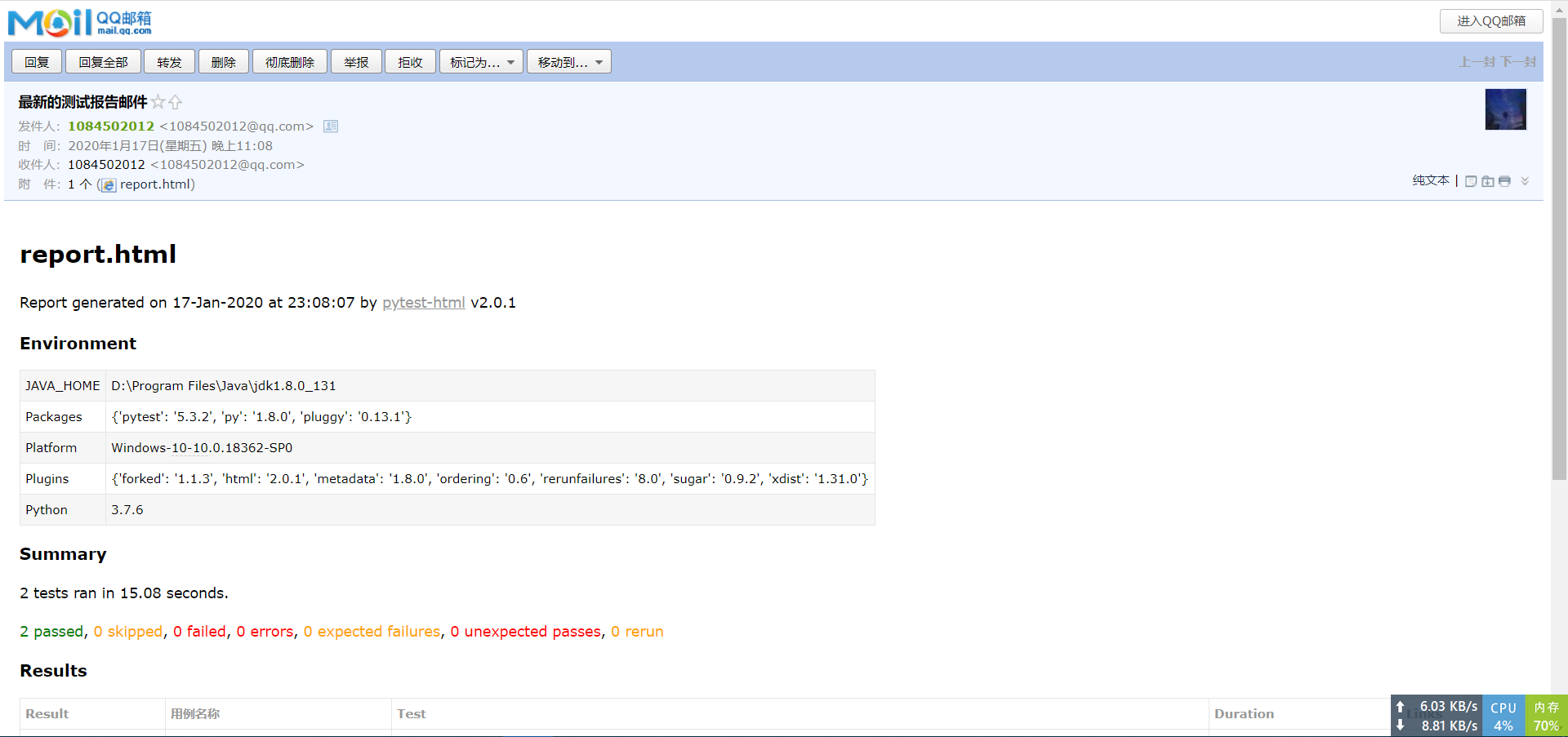

成功收到了邮件。
这个demo项目就算是整体完工了。
是不是很有心得。在发送邮件的那一刻很有成就感。
代码就是在一个一个问题中走向升华。
最后我将本次的代码仓库开源在coding,大家可以查阅:
https://dev.tencent.com/u/SesshomaruLing/p/web-demotest/git
参考文献
| 喜欢python自动化测试或正在学习自动化测试的同学 欢迎加入我的QQ群:299524235(python自动化测试学习) |